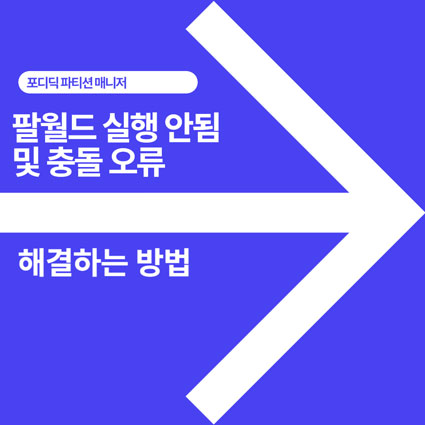HDD 또는 SSD 교체를 위한 무료 복제 소프트웨어를 찾아본 적이 있으신가요?
실제로 찾아보더라도, HDD 또는 SSD 교체는 일반적으로 자주 하는 작업이 아니기 때문에 무료 복제 소프트웨어를 찾기가 어려울 것으로 생각됩니다.
그러한 경우를 위해 HDD 또는 SSD 교체를 위한 무료 복제 소프트웨어에 대해 조사해 보았습니다. 여기에서는 HDD 또는 SSD 교체를 위한 무료 복제 소프트웨어 4가지를 소개하겠습니다.
파트 1 : hdd ssd 마이그레이션의 장점
HDD나 SSD를 교체하는 것은 컴퓨터의 성능 향상에 크게 기여합니다. 특히 SSD로의 교체는 읽기 및 쓰기 속도를 높이며, 운영 체제의 부팅, 애플리케이션 로딩, 파일 전송 속도를 크게 향상시킵니다. 저장 용량의 확장도 중요한 이점입니다. 데이터 양이 증가하는 가운데 새로운 HDD나 SSD로 교체함으로써 더 많은 데이터를 저장할 수 있게 되어 스토리지에 대한 걱정을 줄일 수 있습니다. 또한, SSD의 가격이 하락하고 있기 때문에 대용량 스토리지를 합리적인 가격에 얻을 수 있습니다.
파트 2 : hdd ssd 무료 마이그레이션 프로그램 선택 기준은?
HDD나 SSD를 교체할 때는 데이터를 새 드라이브로 이전하기 위해 클론 프리 소프트웨어를 선택하는 것이 중요합니다. 적절한 소프트웨어를 선택하기 위해서는 다음과 같은 포인트에 주목하는 것이 좋습니다.
- 호환성과 지원:선택한 소프트웨어는 사용 중인 운영 체제와 완전히 호환되어야 합니다. 또한, 정기적인 업데이트와 기술 지원이 제공되는지 확인해야 합니다.
- 사용 편의성:직관적이고 사용하기 쉬운 인터페이스를 가진 소프트웨어를 선택하여 클론 작업의 복잡성을 줄일 수 있습니다. 특히 초보자에게는 이해하기 쉬운 가이드나 튜토리얼이 함께 제공되는 것이 좋습니다.
- 데이터 일관성:소프트웨어는 데이터를 정확하게 클론할 수 있는 능력이 필요합니다. 이에는 파일 손실이나 오류 없이 완전한 데이터 이전을 보장하는 기능이 포함됩니다.
- 속도와 효율성:클론 작업의 속도도 중요합니다. 시간을 절약하고 효율적인 데이터 이전을 위해 고속 데이터 전송을 지원하는 소프트웨어를 선택하는 것이 좋습니다.
- 보안과 개인 정보 보호:이전 중인 데이터의 보호도 중요합니다. 데이터의 보안과 개인 정보 보호를 위해 신뢰할 수 있는 소프트웨어를 선택하는 것이 중요합니다.
- 가격과 비용 효율성:무료 또는 합리적인 가격의 소프트웨어가 많이 있지만, 기능과 지원 측면에서의 균형을 고려하여 비용 대비 성능이 좋은 선택을 하는 것이 중요합니다.
파트 3 : hdd ssd 마이그레이션 프로그램 상위 탑 4위 소개
- 1위: 4DDiG Partition Manager
- 2위 : MiniTool ShadowMaker:MiniTool ShadowMaker
- 3위 : MiniTool ShadowMaker:Paragon Backup & Recovery Free
- 4위 : MiniTool ShadowMaker:RollBack Rx Home
1위: 4DDiG Partition Manager
4DDiG Partition Manager (포디딕 파티션 매니저) 은 다기능성을 가지고 있으며, HDD에서 SSD로의 클론, 파티션 크기 조정, 분할, 통합, 포맷, 복사 등이 가능하며, 초보자도 쉽게 다룰 수 있습니다. 또한, 고급 데이터 보호 기능을 탑재하여 작업 중 데이터 손실을 방지합니다.
작업 절차
안전한 다운로드
- 타겟 디스크의 용량이 소스 디스크와 동일하거나 그보다 큰지 확인하십시오. 타겟 디스크의 추가 공간은 시스템에서 인식할 수 없는 할당되지 않은 공간이 되므로, 파티션 관리 기능을 사용하여 새로운 파티션을 생성할 수 있습니다.
- 대상 디스크의 데이터가 삭제됩니다. 중요한 데이터가 있는 경우 꼭 백업을 만들어 주세요.
- 소스 디스크의 데이터는 그대로 타겟 디스크에 클론되며, 클론 생성 프로세스 중에 소스 디스크의 데이터가 변경되거나 손실되지 않습니다.
-
새로운 SSD 혹은 HHD를 컴퓨터에 연결하고 설치합니다. 그런 다음 4DDiG Partition Manager를 실행하고 "디스크 복제"를 선택합니다.

-
소스 디스크에서 데이터를 복제할 대상 디스크(기본적으로 컴퓨터에 연결된 디스크)를 선택하고 "다음" 버튼을 클릭합니다.

주의
타겟 SSD 및 HHD의 모든 데이터가 덮어쓰여져 지워질 수 있기 때문에 모든 것이 올바른지 확인한 후 "예" 버튼을 클릭하세요.
-
다음으로, 복제된 SSD 및 HHD의 효과를 보여주는 프리뷰 인터페이스가 표시됩니다. 프리뷰가 올바른지 확인한 후 "시작" 버튼을 클릭하여 복제 작업을 시작합니다.

-
디스크 클론 작업이 완료될 때까지 잠시 기다립니다. 복제 작업의 속도는 소스 디스크의 크기에 따라 다를 수 있습니다.

참고
디스크 복제 생성 프로세스 중에 다른 작업을 수행하거나 현재 작업을 중단하지 마십시오.
2위 : MiniTool ShadowMaker
MiniTool ShadowMaker은 데이터 백업과 드라이브 클론이 가능합니다. HDD 또는 SSD 교체를 위한 클론 및 스케줄 백업 기능을 통해 정기적인 백업 설정이 가능하며, 뜻밖의 상황에서도 데이터 복원이 쉽게 이루어집니다. 직관적인 작업 및 높은 사용자 지정성으로 다양한 사용자 요구를 충족시킵니다.
작업 절차
①소프트웨어를 다운로드하여 설치합니다.
②복제 기능을 선택하고, 소스 및 타겟 드라이브를 지정합니다.
③복제 프로세스를 시작하고 완료될 때까지 기다립니다.
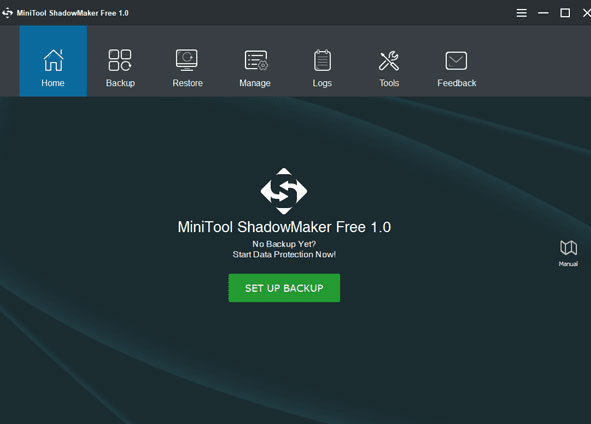
3위 : Paragon Backup & Recovery Free
Paragon Backup & Recovery Free는 시스템, 파일, 폴더의 포괄적인 백업이 가능한 소프트웨어입니다. 또한, HDD에서 SSD로의 교체는 클론을 만들 수도 있습니다. 다양한 복원 옵션을 통해 유연한 데이터 복원을 지원합니다. 사용하기 쉬운 인터페이스는 초보자도 이해하기 쉽고 안심하고 사용할 수 있습니다.
작업 절차
①소프트웨어를 설치하고 실행합니다.
②백업하려는 데이터를 선택합니다.
③백업을 시작하고 필요에 따라 복원 작업을 수행합니다.
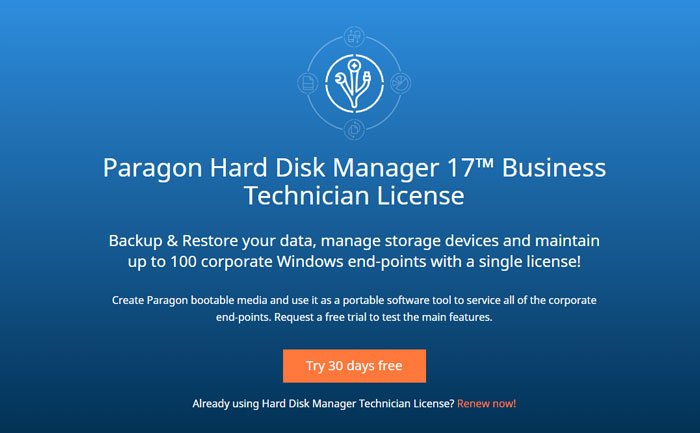
4 위 : RollBack Rx Home
RollBack Rx Home은 시스템을 다양한 시점으로 쉽게 되돌릴 수 있는 시스템 복원 기능이 특징입니다. 스냅샷 기능을 통해 정기적으로 시스템 상태를 저장하고, 시스템 충돌 시 긴급 복원이 가능합니다.
작업 절차
①소프트웨어를 설치하고 시스템 스냅샷을 찍습니다.
②필요에 따라 특정한 스냅샷으로 시스템을 복원합니다.
③시스템에 문제가 있을 때 긴급 복원 기능을 사용합니다.
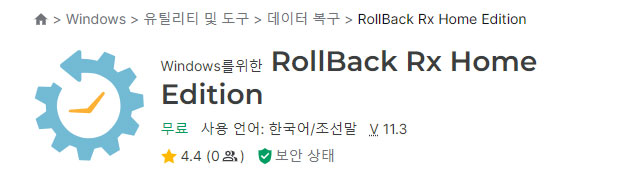
결론
여기까지 HDD 및 SSD 교체를 위한 무료 복제 소프트웨어 추천 4가지를 설명했습니다. 모두 무료로 이용할 수 있고 안전성도 높으므로 추천합니다. 어떤 것을 선택할지 망설이는 분들에게는 1위인 4DDiG Partition Manager (포디딕 파티션 매니저) 를 설치하는 것이 좋습니다. 가장 적은 단계로 누구나 쉽게 교체 작업을 진행할 수 있습니다. 안전성도 100% 보장되므로 데이터 손실에 대해 걱정할 필요가 없습니다.
안전한 다운로드